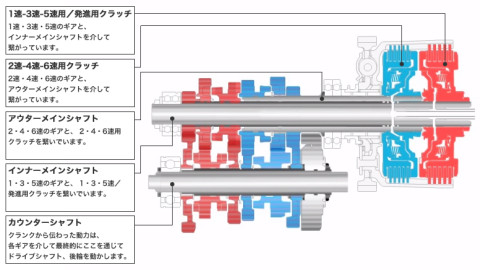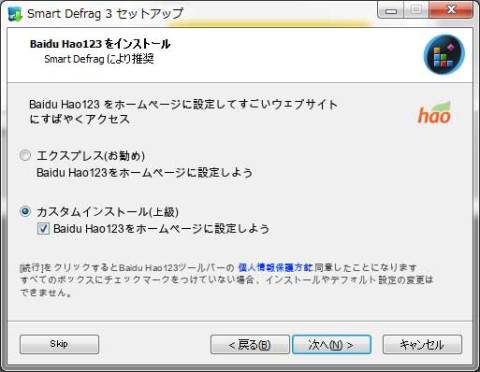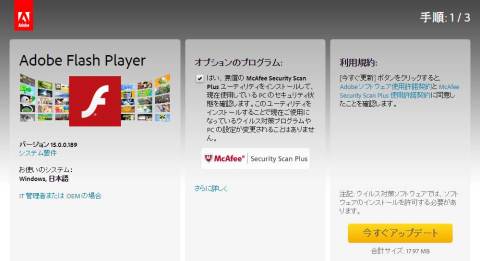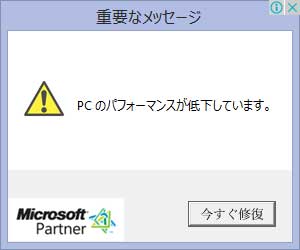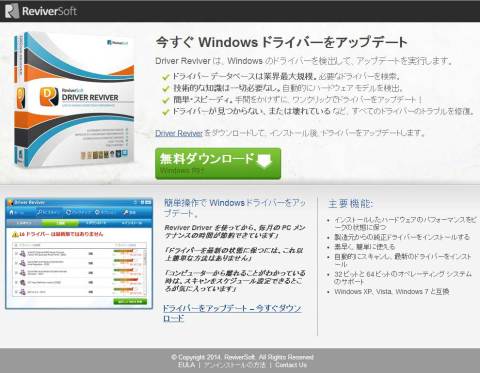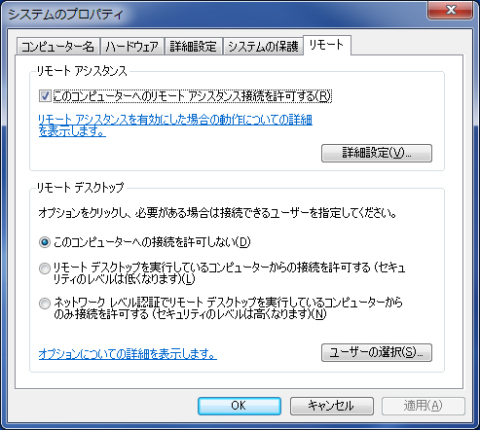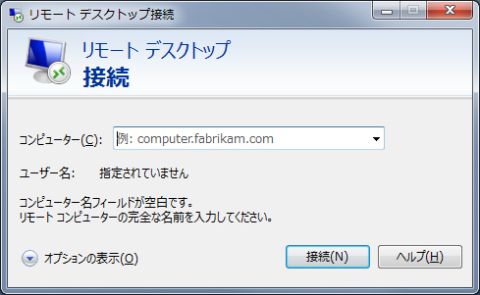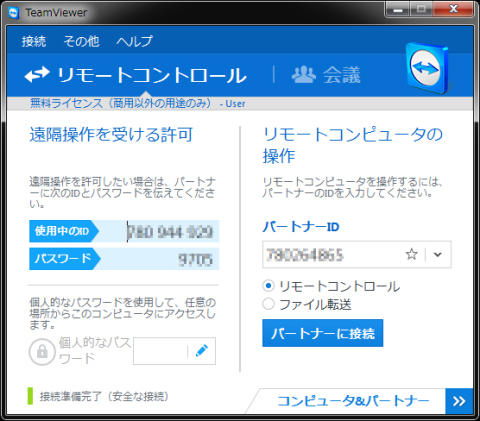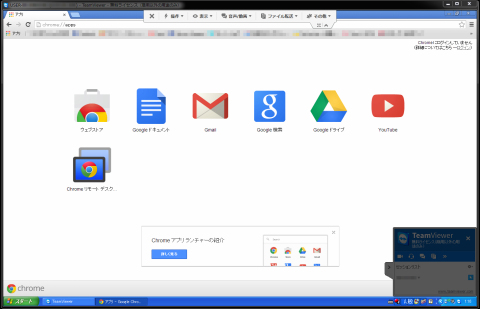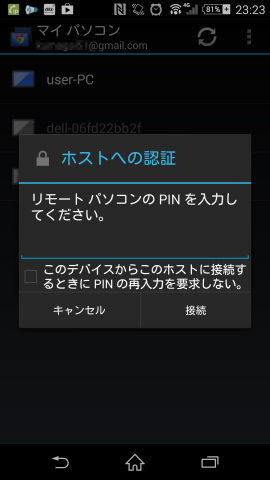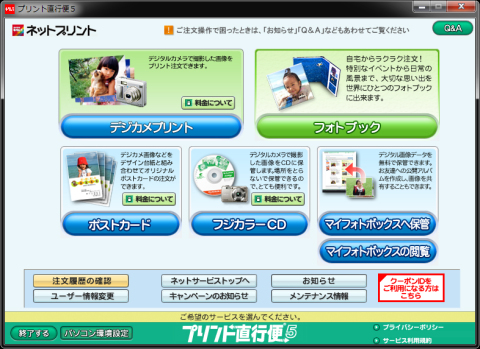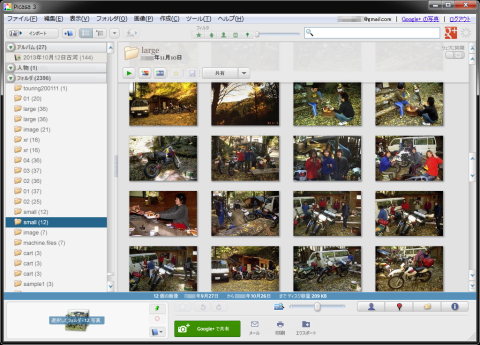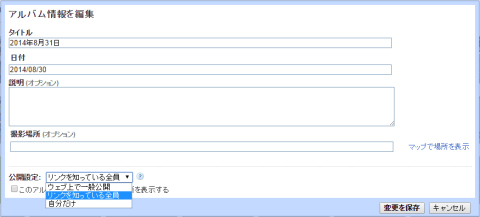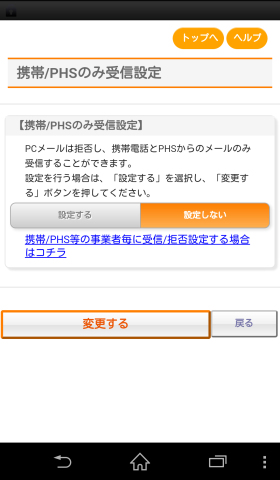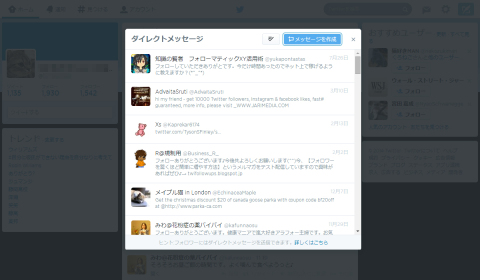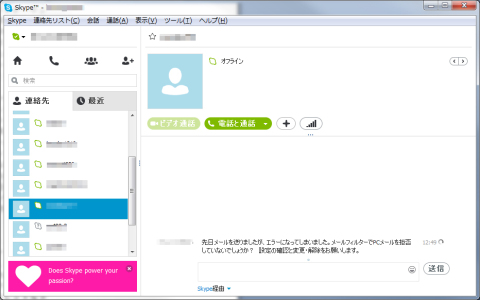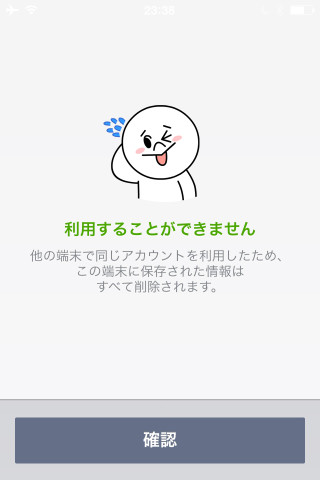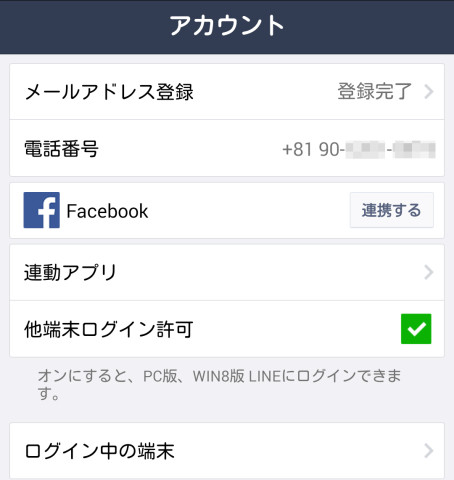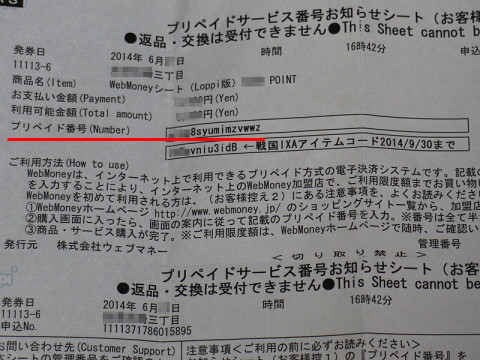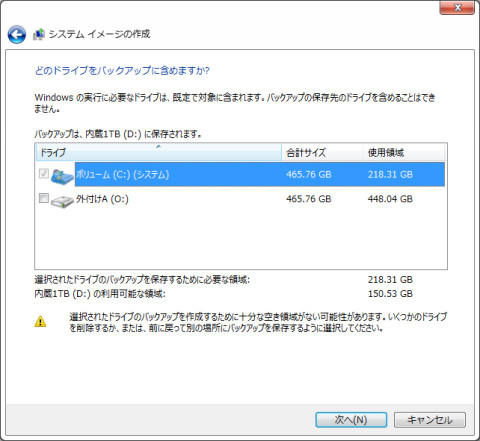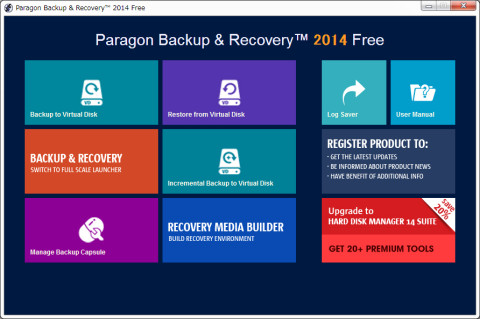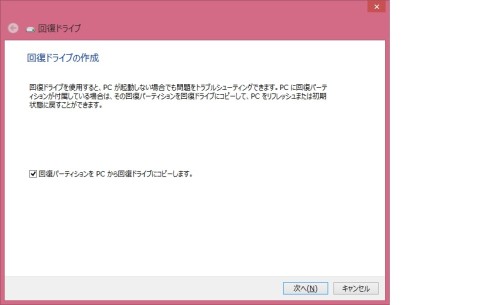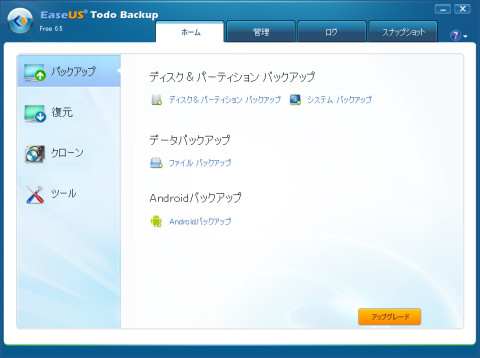わずか数秒のミニ動画が注目されている。スマホでちょっと撮って、簡単に投稿できるので、これを使って在庫バイクやショップの活動を紹介しない手はない。ツイッターやフェイスブックとの連携もでき、対スマホユーザーへのPR手段として活用する価値はありそうだ。
ビデオカメラを超えるスマートフォンの動画スペック
現在のスマートフォンの動画機能はスペックが高い。日本国内では台数が多いiPhoneシリーズのiPhone6では、フルハイビジョンでの撮影も可能で、手ぶれ補正やオートフォーカスはもちろんのこと、スローモーション撮影やタイムラプス撮影機能も備える。アンドロイド系のスマートフォンではフルハイビジョンを超える4K撮影ができるものもあり、こういった点ではビデオカメラを超えている。ただ、スマホ、ビデオカメラの双方に長所・短所があるので、一概に「こちらがイイ!」とは言えないが、スマホで簡単にキレイな動画を撮影できるようになったのは事実で、簡単に投稿できるのがビデオカメラにはない強みである。
撮影時間わずか6秒のVine(ヴァイン)
その手軽さをより身近にしたのがVine(ヴァイン)である。撮影時間がわずか6秒という短さで、かなりの制限を受けるように感じるが、「サッと撮って、サッと投稿」といった手軽さにもつながっている。閲覧者側としてもサッと見流すことができ、動画は自動でループ再生されるので、何度も繰り返し見ることもできる。インパクトのある動画、面白動画が多数投稿されており、自分でミニ動画を編集して投稿したいという方にも楽しめるサービスである。投稿されているミニ動画を見てみると、普通に撮影されたものに加え、クリエイティブな動画も多く、「動画」という点では同じでもユーチューブとはまったく趣向が異なる。
動画の投稿は連携しているツイッターにも反映
ヴァインの場合はツイッターと連携しており、ツイッターアカウントを持っていれば(利用登録していれば)、すぐにヴァインも使うことができる。ショップ用にツイッターを登録しておけばよいだろう。ヴァインでミニ動画を投稿する際に、同時にツイッターにも投稿できるので、ツイッターで広めてもらうことが期待できる。スマートフォンによって気軽に動画撮影できるようになったのと同時に、動画の閲覧も写真並みに身近になっているので、新しいバイクが在庫として入荷した際のお知らせも、これからは写真だけではなくミニ動画も併用していくのが一歩進んだ宣伝方法と言えるだろう。中古バイクサイトと一緒に活用したい。
インスタグラムの動画は15秒で高機能
また、写真のイメージが強いインスタグラムでもミニ動画の撮影&投稿ができる。こちらはヴァインよりも長い15秒で、フィルター機能も備えている。ちょっとしたバイク紹介であれば、15秒で十分である。インスタグラムもツイッターをはじめ他のSNSと共有(同時投稿)ができ、ヴァイン同様に拡散させやすいはず。また、インスタグラムそのもののユーザー数が多く、ツイッターのアクティブユーザー数を超えて言えると言われている。となれば、ツイッターやフェイスブックへの同時投稿で、より一層目に止まる確率が高くなる。すでにインスタグラムを利用している方は、写真から動画にシフトして投稿してみるといいだろう。
周囲にアプリ利用とフォローを促そう
ただ、いくらアクティブユーザー数が多いと言っても、ショップのユーザー等周囲で利用者が少ないと、投稿の広まり具合は下がる。ホームページやブログ上で「ヴァインとインスタグラム始めました。みなさんも使ってみてください」といったアプリの利用を促し、「フォローよろしくお願いします!」といったフォロー・友だちの促進も必要になってくる。ヴァインとインスタグラムどちらもPCサイトがあるので、ホームページやブログにリンクを貼っておくと良い。同時に、ツイッターやフェイスブックの利用とフォローも促し、直接インスタグラム内で見るユーザーと、ツイッターやフェイスブックを経由して見るユーザーの両方を考慮しないといけない。
アクセス数を稼ぐならユーチューブは不可欠
動画サイトの代表格であるユーチューブは、標準で15分までの動画をアップすることができ、上限を引き上げることで最大11時間まで可能となる。さすがに、ショップの宣伝用として活用するとしても、ここまで長時間でなくても十分足りる。逆に、ヴァインやインスタグラムくらいの数秒の動画を多数アップすることで、動画のSEOが期待できる。グーグルやヤフーの検索で、ユーチューブやニコニコ動画にアップされている動画はヒットしやすく、これ以外の動画はほとんどヒットしないと言っても過言ではない。なので、動画を経由してアクセス数を稼ぐなら、ユーチューブの活用は不可欠となってくるのだ。
ヴァインやインスタグラムの動画は無意味では?
実際、その性質を理解して、自店のメインとなる車種を中心にインプレッション的な動画を撮影したり、メンテナンスの様子を撮影した動画をアップし、かなりの再生回数を稼いでいるショップも見受けられ、こういったところはHPへの誘導数も相当あると予想できる。となると、ヴァインやインスタグラムのミニ動画はあまり意味がないのでは?となってくるが、そんなことはない。ヴァインやインスタグラムはスマートフォンに適したかたちとなっている上に、それらと連携しているツイッターやフェイスブックもスマートフォンとの親和性が高く、これらを活用したミニ動画の展開は「対スマホ」としてとても有効なのである。
ミニ動画でも写真以上の情報提供ができる
すべての業務をひとりで切り盛りしているショップオーナーにとっては、「バイクの写真を撮ってサイトにアップする」という作業でさえも負担になってくるかもしれないが、写真に加えてミニ動画は有効な宣伝アイテムである。数秒の動画でも写真数枚分の情報を提供することができ、何より、排気音等の「音」を伝えることができるのは写真にない最大のメリットである。ヴァイン、インスタグラム、ユーチューブのどのサービスも、動画に説明文を加えることができるので、車名やショップ名等のキーワードを忘れずに入れ、少しでも検索にヒットするようにしよう。ツイッターやフェイスブックと連携させる場合も、この文章が反映されるので、とても重要である。
説明文のひと工夫でアクセス数アップ
具体的には、バイクの車名はメーカー呼称はもちろんのこと、通称も入れておくべきで、さらに型式や年式まで入れるとベストである。英語表記の車名の場合は、カタカナ表記も並列した方が良い。例えば、
●NSR50なら「Nチビ」も併記
●マジェスティ250なら4HCかSG03Jを区別
●Ninja250Rなら「ニンジャ250R」も併記
●「GSX1300R」「ハヤブサ」のどちらか一方ではなく、「GSX1300Rハヤブサ」と両方入れる
等々といったかたちだ。さらに、ショップ名や地名、HPのURLも合わせて入れておきたい。「#」で始まるハッシュタグも効果的だ。
=====
(写真1)
iPhone6ならフルハイビジョン撮影はもちろん、他の機能も充実。アンドロイド系もスマホもビデオカメラ以上のスペックで、大画面で撮影できるのがメリットだ。
(写真2)
わずか6秒に限定されたVine(ヴァイン)。その短さゆえに、閲覧者としては次々に見流していくことができる。投稿者としては、在庫車を次々に見てもらうことができるはずだ。
(写真3)
ヴァインの投稿時、ツイッターとフェイスブックにも同時投稿するか選択可能。少しでも多く見てもらうなら、ツイッターとフェイスブックも積極的に使いたい。
(写真4)
インスタグラムは動画のフィルター機能もある。投稿時はツイッターとフェイスブック、タンブラー等と連携可能。積極的にフェイスブックと同時投稿していきたい。
(写真5)
フォローまたはいいね!してもらうことで、自分の投稿が相手のタイムラインに表示されるようになる。
(写真6)
動画サイトのスタンダードと言えばユーチューブ。検索にヒットするよう、タイトル、説明文にキーワードを入れていくと効果的。「#」で始まるハッシュタグも入れたい。
(写真7)
「#」で始まるハッシュタグと呼ばれるキーワードを説明分に入れると、このキーワードで動画がタグ付けされ、同じハッシュタグの投稿を集合させた状態で見ることができる。
動画のタイトルや説明に車名を入れるひと工夫
●メーカー呼称と通称を併記
例:「NSR50」と「Nチビ」
●型式や年式を併記
例:マジェスティ250(4HC)やマジェスティ250(SG03J)
●英語表記、カタカナ表記を併記
例:「Ninja250R」と「ニンジャ250R」
●サブネームも併記
例:「GSX1300Rハヤブサ」「CBR1100XXスーパーブラックバード」